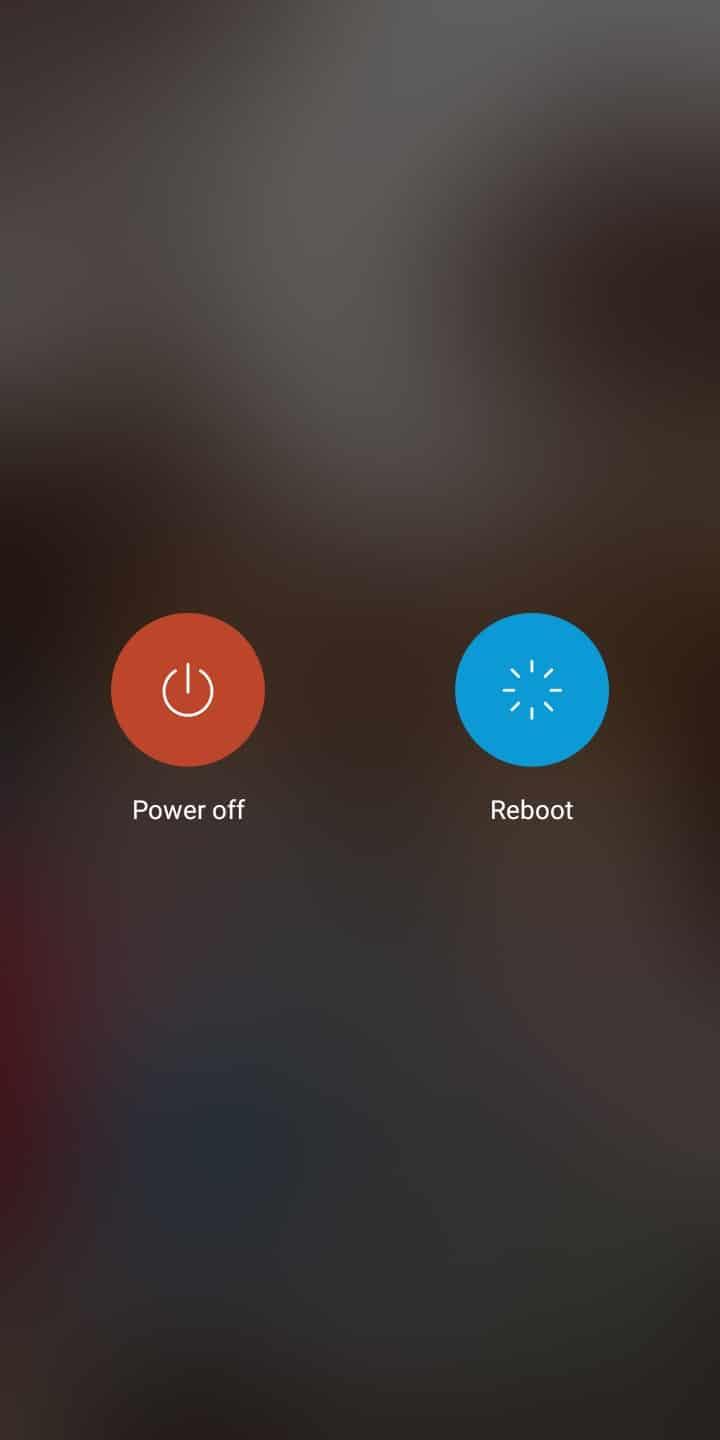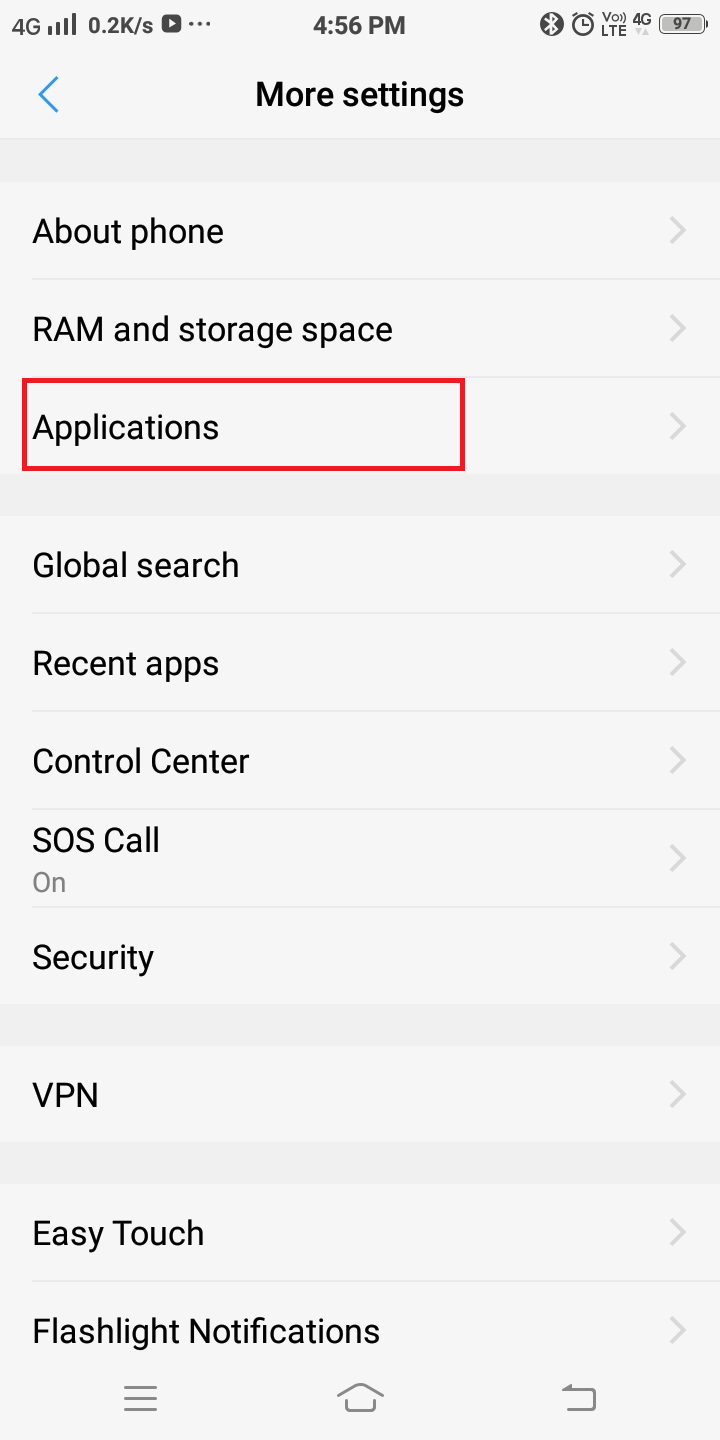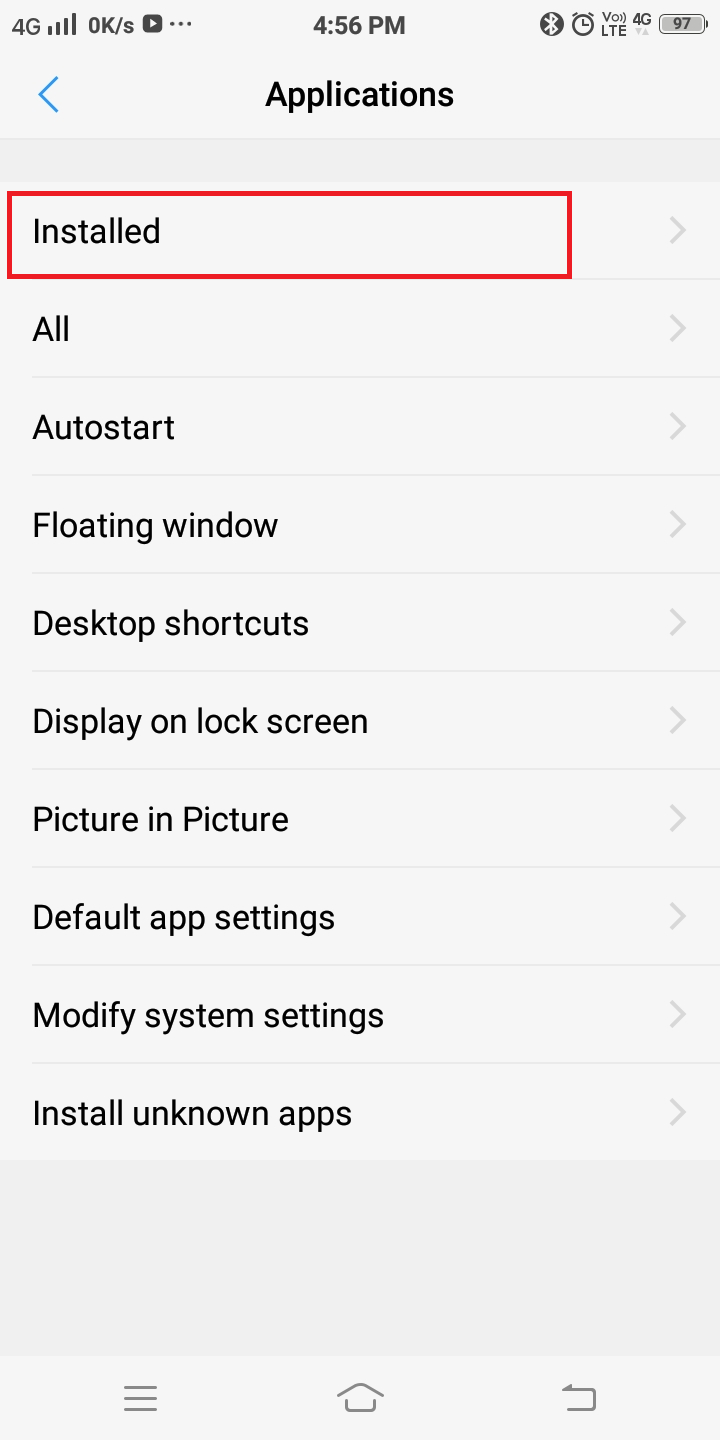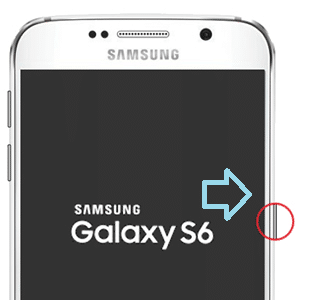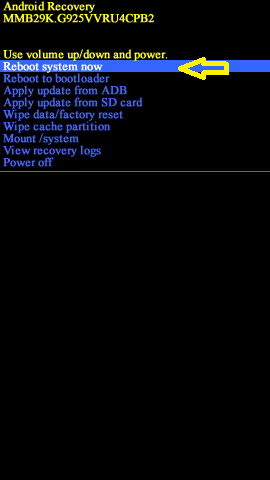Setiap perangkat Android dilengkapi dengan fitur bawaan yang disebut Safe Mode untuk melindungi diri dari bug & virus. Ada beberapa cara untuk mengaktifkan atau menonaktifkan Safe Mode di ponsel Android.
Tapi, tahukah Anda bagaimana cara keluar dari Safe Mode? Jika Anda juga menghadapi masalah yang sama, Anda berada di tempat yang tepat. Kami membawa panduan sempurna yang akan membantu Anda memperbaiki ponsel Android Anda saat macet dalam Safe Mode. Baca sampai akhir untuk mempelajari berbagai trik yang akan membantu Anda menavigasi situasi seperti itu.

Isi
Cara Memperbaiki Ponsel Android Terjebak di Safe Mode
Apa yang terjadi ketika Ponsel Anda beralih ke Safe Mode?
Saat OS Android dalam Safe Mode, semua fitur tambahan dinonaktifkan. Hanya fungsi utama yang status tidak aktif. Sederhananya, Anda hanya dapat mengakses aplikasi & fitur yang ada di dalamnya, yaitu, mereka ada saat Anda pertama kali membeli ponsel.
Terkadang, fitur Safe Mode mungkin membuat Anda frustasi karena membuat Anda tidak dapat mengakses semua fitur dan aplikasi di ponsel Anda. Dalam hal ini, disarankan untuk MENONAKTIFKAN fitur ini.
Mengapa Ponsel Anda beralih ke Safe Mode?
1. Perangkat Android beralih ke Safe Mode secara otomatis setiap kali fungsi internal normalnya terganggu. Ini biasanya terjadi selama serangan malware atau ketika aplikasi baru yang diinstal mengandung bug. Ini diaktifkan ketika perangkat lunak apa pun menyebabkan dampak signifikan pada mainframe Android.
2. Terkadang, Anda mungkin secara tidak sengaja meletakkan perangkat Anda dalam Safe Mode.
Misalnya, ketika Anda salah menekan nomor yang tidak dikenal saat disimpan di saku Anda, perangkat secara otomatis masuk ke Safe Mode untuk melindungi dirinya sendiri. Peralihan otomatis ini terjadi pada saat perangkat mendeteksi ancaman.
Cara Mematikan Safe Mode di perangkat Android
Berikut daftar lengkap metode untuk menonaktifkan mode Aman di perangkat Android apa pun.
Metode 1: Mulai Ulang Perangkat Anda
Cara termudah untuk keluar dari Safe Mode adalah dengan me-restart ponsel Android Anda. Ini berfungsi sebagian besar waktu dan mengalihkan perangkat Anda kembali normal.
1. Cukup tekan dan tahan tombol Daya selama beberapa detik.
2. Pemberitahuan akan ditampilkan di layar. Anda dapat mematikan perangkat atau memulai ulang , seperti yang ditunjukkan di bawah ini.
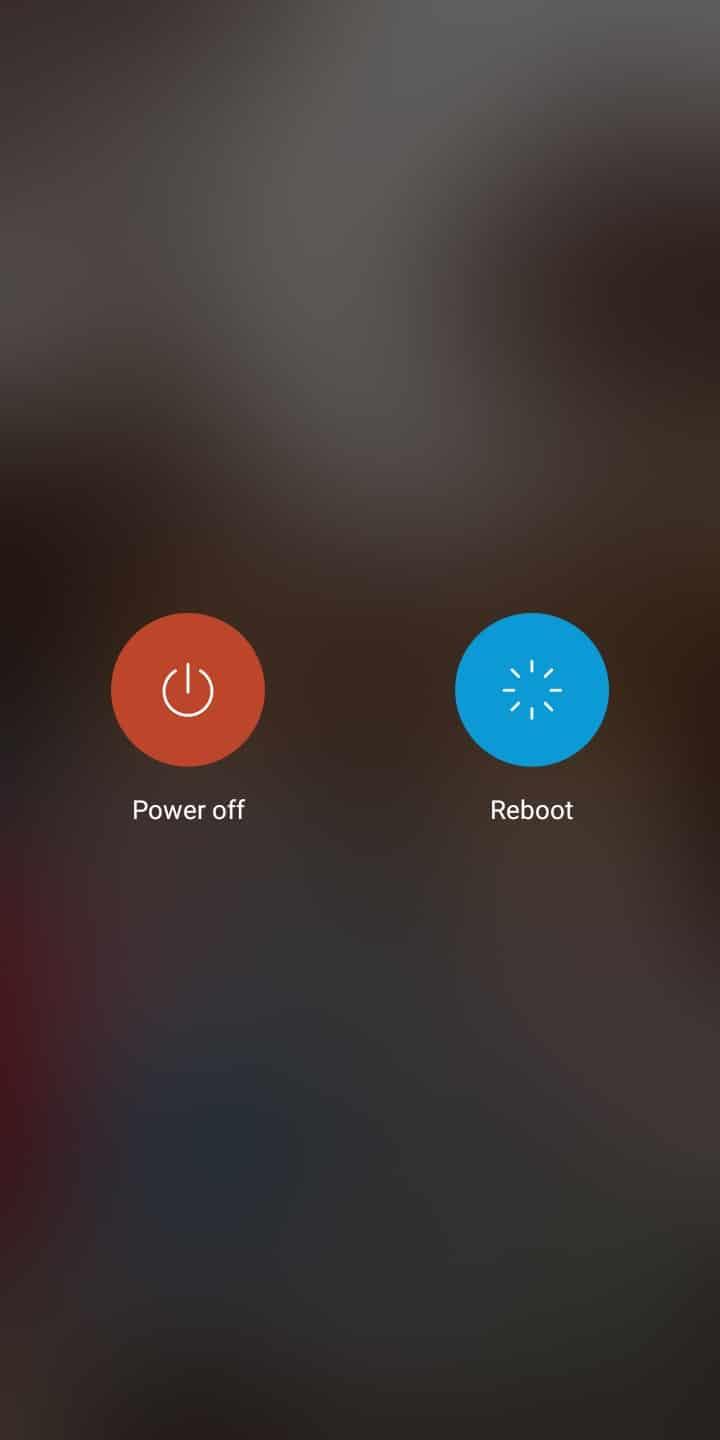
3. Di sini, ketuk Reboot. Setelah beberapa waktu, perangkat akan restart lagi ke mode normal.
Catatan: Sebagai alternatif, Anda dapat mematikan perangkat dengan menahan tombol Daya dan menyalakannya kembali setelah beberapa saat. Ini akan mengalihkan perangkat dari Safe Mode ke Normal Mode.
Baca Juga: Cara Mematikan Safe Mode di Android
Metode 2: Nonaktifkan Safe Mode Menggunakan Panel Pemberitahuan
Anda bisa langsung mengecek apakah perangkat dalam Safe Mode atau tidak melalui panel notifikasi.
1. Geser layar ke bawah dari atas. Pemberitahuan dari semua situs web dan aplikasi berlangganan ditampilkan di sini.
2. Periksa notifikasi Safe Mode .
3. Jika ada notifikasi Safe Mode , ketuk untuk menonaktifkannya . Perangkat harus dialihkan ke mode normal sekarang.
Catatan: Metode ini bekerja berdasarkan model ponsel Anda.
Jika ponsel Anda tidak menampilkan notifikasi Safe Mode, lanjutkan ke teknik berikut.
Metode 3: Dengan menahan tombol Daya + Volume turun selama Reboot
1. Jika Android terjebak dalam Safe Mode, matikan dengan menahan tombol Power selama beberapa waktu.
2. Nyalakan perangkat dan tahan tombol Daya + Volume turun secara bersamaan. Prosedur ini akan mengembalikan perangkat ke mode fungsi normalnya.
Catatan: Metode ini dapat menyebabkan beberapa masalah jika tombol Volume turun rusak.
Saat Anda mencoba me-reboot perangkat sambil menahan tombol Volume turun yang rusak, perangkat akan bekerja dengan asumsi bahwa itu berfungsi dengan baik setiap kali Anda mem-boot ulang. Masalah ini akan menyebabkan beberapa model ponsel masuk ke mode aman secara otomatis. Dalam kasus seperti itu, berkonsultasi dengan teknisi seluler akan menjadi pilihan yang baik.
Metode 4: Lepaskan Baterai Ponsel
Jika metode yang disebutkan di atas gagal mengembalikan perangkat Android ke mode normal, coba perbaikan sederhana ini:
1. Matikan perangkat dengan menahan tombol Daya selama beberapa waktu.
2. Saat perangkat dimatikan, Lepaskan baterai yang terpasang di bagian belakang.

3. Sekarang, tunggu setidaknya satu menit dan ganti baterai .
4. Terakhir, nyalakan perangkat dengan menggunakan tombol Power .
Catatan: Jika baterai tidak dapat dilepas dari perangkat karena desainnya, lanjutkan membaca untuk metode alternatif untuk telepon Anda.
Metode 5: Hapus Aplikasi yang Tidak Diinginkan
Jika metode yang disebutkan di atas tidak membantu Anda memperbaiki masalah ini, maka masalahnya terletak pada aplikasi yang diinstal pada perangkat Anda. Terlepas dari kenyataan bahwa Anda tidak dapat menggunakan aplikasi apa pun dalam Safe Mode, Anda masih memiliki opsi untuk menghapus instalannya.
1. Luncurkan aplikasi Pengaturan .
2. Di sini, ketuk Aplikasi.
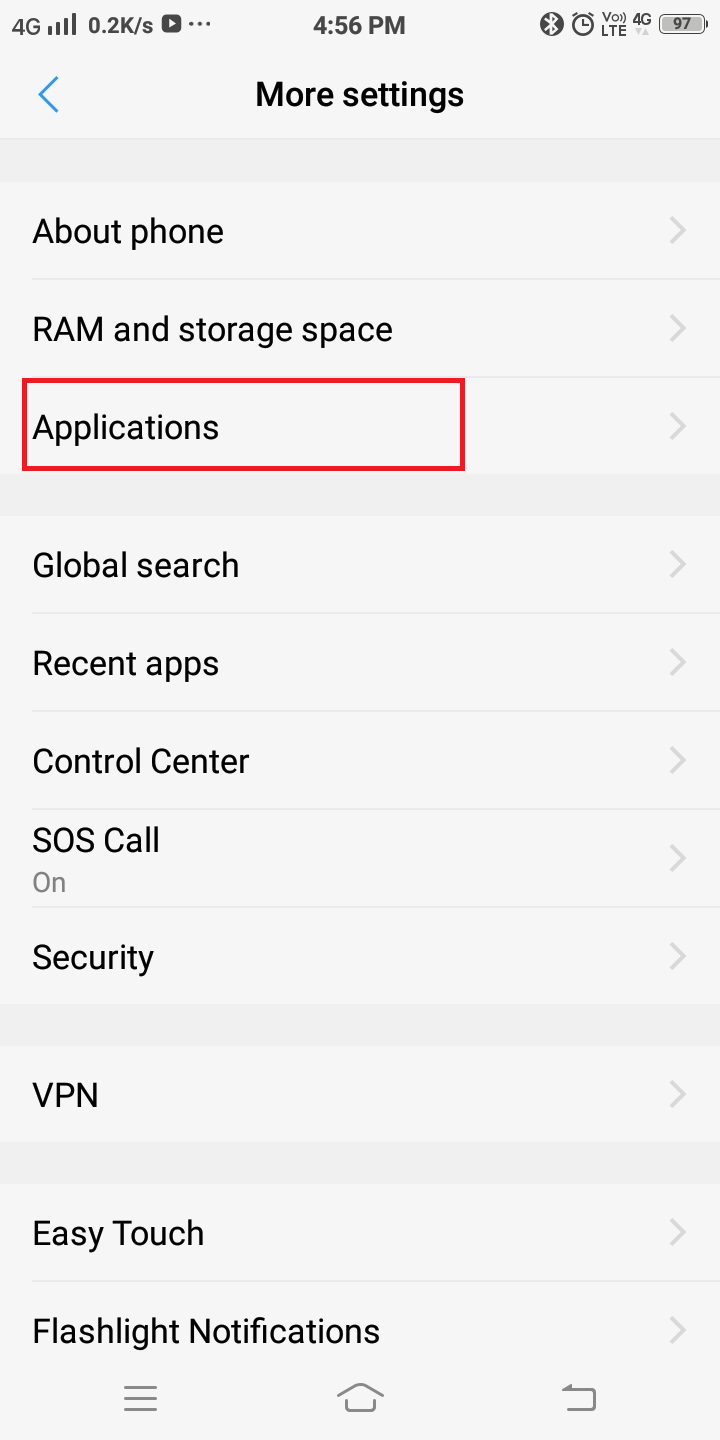
3. Sekarang, daftar opsi akan ditampilkan sebagai berikut. Ketuk Aplikasi yang Terinstal .
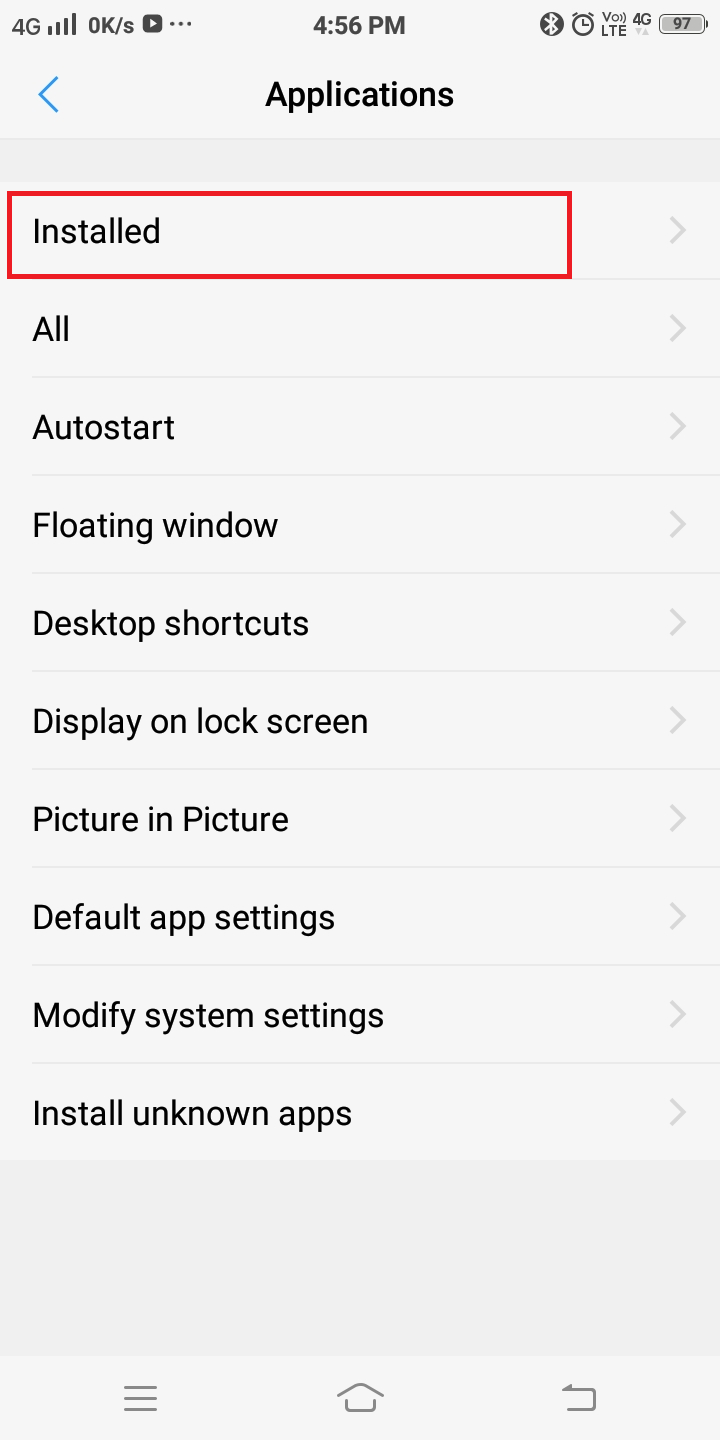
4. Mulai mencari aplikasi yang baru saja diunduh. Kemudian, ketuk aplikasi yang ingin dihapus.
5. Terakhir, ketuk Uninstall .

Safe Mode akan dinonaktifkan setelah Anda menghapus aplikasi yang menyebabkan masalah. Meskipun ini adalah proses yang lambat, metode ini biasanya akan berguna.
Baca Juga: Memperbaiki Komputer Crash dalam Safe Mode
Metode 6: Reset Pabrik
Reset pabrik perangkat Android biasanya dilakukan untuk menghapus seluruh data yang terkait dengan perangkat. Oleh karena itu, perangkat akan memerlukan instalasi ulang semua perangkat lunaknya sesudahnya. Biasanya dilakukan ketika pengaturan perangkat perlu diubah karena fungsi yang tidak tepat. Proses ini menghapus semua memori yang tersimpan di bagian perangkat keras dan kemudian memperbaruinya dengan versi terbaru.
Catatan: Setelah setiap Reset, semua data perangkat akan dihapus. Oleh karena itu, disarankan untuk membuat cadangan semua file sebelum Anda melakukan reset.
Di sini, Samsung Galaxy S6 telah diambil sebagai contoh dalam metode ini.
Reset Pabrik menggunakan opsi Start-up
1. Aktifkan OFF ponsel Anda.
2. Tahan tombol Volume atas dan Home secara bersamaan selama beberapa waktu.
3. Lanjutkan langkah 2. Tahan tombol daya dan tunggu hingga Samsung Galaxy S6 muncul di layar. Setelah itu, lepaskan semua tombol.
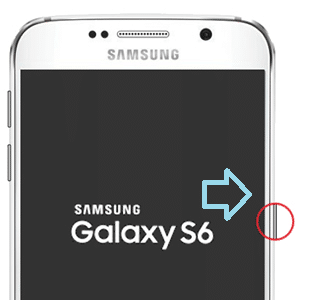
4. Layar Pemulihan Android akan muncul. Pilih Hapus data / reset pabrik.
5. Gunakan tombol volume untuk menelusuri opsi yang tersedia di layar dan gunakan tombol daya untuk memilih opsi yang Anda inginkan.
6. Tunggu perangkat diatur ulang. Setelah selesai, klik Reboot system now.
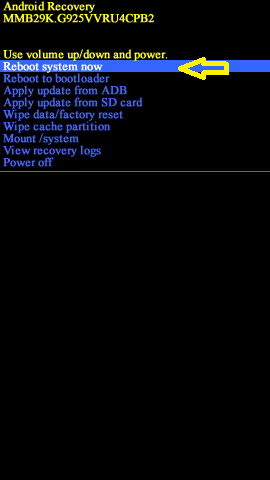
Reset Pabrik dari Pengaturan Seluler
Anda dapat mencapai hard reset Samsung Galaxy S6 melalui pengaturan ponsel Anda juga.
- Luncurkan Aplikasi.
- Di sini, klik Pengaturan.
- Sekarang, pilih Cadangkan & setel ulang.
- Selanjutnya, klik Reset perangkat.
- Terakhir, ketuk Hapus Semuanya.
Setelah pengaturan ulang pabrik selesai, tunggu perangkat dimulai ulang, instal semua aplikasi, dan cadangkan semua media. Android harus beralih dari Safe Mode ke Normal Mode sekarang.
Reset Pabrik menggunakan Kode
Dimungkinkan untuk mengatur ulang ponsel Samsung Galaxy S6 Anda dengan memasukkan beberapa kode di keypad telepon dan memutarnya. Kode-kode ini akan menghapus semua data, kontak, file media, dan aplikasi dari perangkat Anda dan mengatur ulang perangkat Anda. Ini adalah metode satu langkah yang mudah.
*#*#7780#*#* – Menghapus semua data, kontak, file media, dan aplikasi.
*2767*3855# – Menyetel ulang perangkat Anda.
Metode 7: Perbaiki Masalah Perangkat Keras
Jika semua metode yang disebutkan di atas gagal untuk mengalihkan ponsel Android Anda dari Safe Mode ke Normal Mode, maka mungkin ada masalah perangkat keras internal dengan perangkat Anda. Anda perlu menghubungi toko ritel atau produsen, atau teknisi untuk memperbaiki atau mengganti perangkat.
Direkomendasikan:
Kami harap panduan ini bermanfaat dan Anda dapat memperbaiki Android yang terjebak dalam masalah Safe Mode . Jika Anda mengalami kesulitan selama proses tersebut, hubungi kami melalui komentar, dan kami akan membantu Anda.